Γρήγορα αποτελέσματα με το πρόσθετο Resource Scheduling Optimization
Το πρόσθετο Resource Scheduling Optimization για το Dynamics 365 Field Service προγραμματίζει αυτόματα τις παραγγελίες εργασίας στους πόρους που είναι οι πλέον διαθέσιμοι και με τα καταλληλότερα προσόντα. Πολλοί οργανισμοί Field Service που εκτελούν παραγγελίες εργασίας στις τοποθεσίες των πελατών τους επωφελούνται από τον αυτόματο προγραμματισμό επειδή βελτιστοποιούν τους χρόνους διαδρομής και ταξιδίου των τεχνικών πεδίου, καθώς ταξιδεύουν από την παραγγελία εργασίας ως την παραγγελία εργασίας.
Σε αυτό το άρθρο θα δείτε πώς ρυθμίζουμε το Resource Scheduling Optimization για να προγραμματίσουμε και να βελτιστοποιήσουμε μια ομάδα παραγγελιών εργασίας σε μια προκαθορισμένη λίστα πόρων. Θα ορίσετε ένα εύρος, έναν στόχο και ένα χρονοδιάγραμμα για την ανάθεση παραγγελιών εργασίας σε πόρους σε μια περιοχή για να ελαχιστοποιήσετε το χρόνο μετακίνησης.
Για επιπλέον βίντεο σχετικά με το Field Service, ανατρέξτε σε αυτήν την ολοκληρωμένη λίστα αναπαραγωγής.
Προϋποθέσεις
Το Resource Scheduling Optimization έχει ήδη αναπτυχθεί στο περιβάλλον Field Service.
Χρειάζεστε ρόλους ασφαλείας Field Service-Διαχειριστής και Resource Scheduling Optimization και τα προφίλ ασφαλείας πεδίου Field Service-Διαχειριστής και Resource Scheduling Optimization-Διαχειριστής. Για περισσότερες πληροφορίες, δείτε Ρύθμιση Resource Scheduling Optimization.
Το Resource Scheduling Optimization χρησιμοποιεί το Universal Resource Scheduling για τον προγραμματισμό παραγγελιών εργασίας επιτόπιας υπηρεσίας.
Γλωσσάριο
Θα πρέπει να γνωρίζετε αυτούς τους βασικούς όρους:
- Εργασίες: Εργασίες που πρέπει να ολοκληρωθούν, όπως παραγγελίες εργασίας, υποθέσεις ή έργα.
- Πόροι: Οποιοσδήποτε ή οτιδήποτε πρέπει να προγραμματιστεί για μια εργασία, συμπεριλαμβανομένων των ατόμων, του εξοπλισμού και των εγκαταστάσεων.
- Χρονοδιαγράμματα, κρατήσεις: Τα χρονοδιαγράμματα και οι κρατήσεις χρησιμοποιούνται εναλλάξ και αναφέρονται στην υποδοχή χρόνου συνάντησης όταν ένας πόρος έχει αντιστοιχιστεί σε ένα έργο.
- Απαιτήσεις: Η οντότητα που σχετίζεται με ένα έργο που καθορίζει τον τύπο του πόρου που απαιτείται για την ολοκλήρωση της εργασίας και τον προγραμματισμό.
- Εκτέλεση: Όταν το Resource Scheduling Optimization εκτελεί τις λειτουργίες προγραμματισμού και βελτιστοποίησης, το αποκαλούμε εκτέλεση.
- Βελτιστοποίηση: Μια προσπάθεια να βρείτε τα καλύτερα χρονοδιαγράμματα για τη μείωση του χρόνου μετακίνησης και μεγιστοποίηση της χρήσης.
- Πεδίο: Οι εργασίες και οι πόροι που θα εξετάσει το Resource Scheduling Optimization.
- Στόχος: Καθορίζει το ιδανικό αποτέλεσμα μιας εκτέλεσης. Για παράδειγμα, ελαχιστοποιήστε τον χρόνο μετακίνησης, μεγιστοποιήστε τη χρήση, διαχειριστείτε εργασίες υψηλής προτεραιότητας ή προγραμματίστε εργασίες το συντομότερο δυνατό. Οι πολλαπλοί στόχοι βρίσκονται στην κατάταξη, επειδή ορισμένες φορές υπάρχουν συμβιβασμοί.
Βήμα 1: Ενεργοποίηση Resource Scheduling Optimization
Αφού αναπτύξετε το Resource Scheduling Optimization στο περιβάλλον σας, θα πρέπει να ενεργοποιήσετε το πρόσθετο.
Ανοίξτε το Προγραμματισμός πόρων και αλλάξτε σε Ρυθμίσεις.
Μεταβείτε στη Διαχείριση>Παράμετροι προγραμματισμού>Resource Scheduling Optimization.
Ορίστε την Ενεργοποίηση του Resource Scheduling Optimization σε Ναι.
Επιλογή Προεπιλεγμένος στόχος.
Μεταξύ άλλων χρήσεων, ένας προεπιλεγμένος στόχος λέει στο Resource Scheduling Optimization τι να βάλει σε προτεραιότητα από προεπιλογή και είναι σχετικό για τη βελτιστοποίηση μεμονωμένων πόρων. Εάν δεν υπάρχει προεπιλεγμένος στόχος, δημιουργήστε έναν στόχο βελτιστοποίησης.
Βήμα 2: επαλήθευση κατάστασης κράτησης
Το Field Service χρησιμοποιεί καταστάσεις κράτησης και το Resource Scheduling Optimization προσθέτει μεθόδους προγραμματισμού Παράβλεψη, Να μην μετακινηθεί ή Βελτιστοποίηση και τις αντιστοιχίζει στις καταστάσεις κράτησης. Βεβαιωθείτε ότι οι επισημασμένες καταστάσεις κράτησης ταιριάζουν με το σύστημά σας.
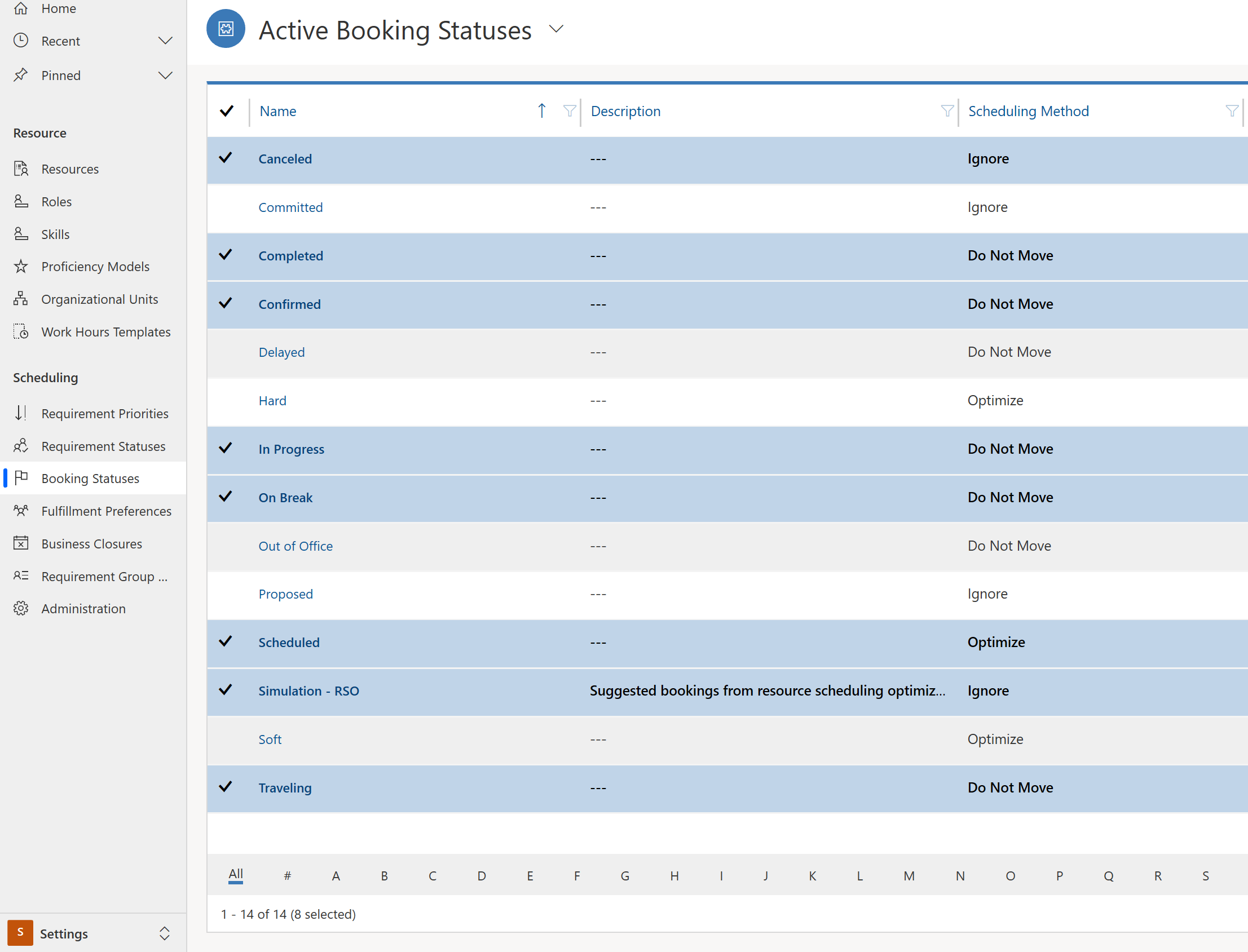
Εάν δεν υπάρχει αντιστοίχιση, μεταβείτε στα Resource Scheduling Optimization>Χρονοδιαγράμματα βελτιστοποίησης> και επιλέξτε Επαναφορά.
Βήμα 3: Ορισμός παραγγελιών εργασίας για βελτιστοποίηση
Σε αυτό το βήμα, επιλέγετε ποιες παραγγελίες εργασίας θα βελτιστοποιήσετε.
Μεταβείτε στην επιλογή Χρονοδιαγράμματα βελτιστοποίησης>Απαιτήσεις πόρων και επιλέξτε τις καρτέλες για βελτιστοποίηση. Επιλέξτε Επεξεργασία για να τις αλλάξετε μαζικά.
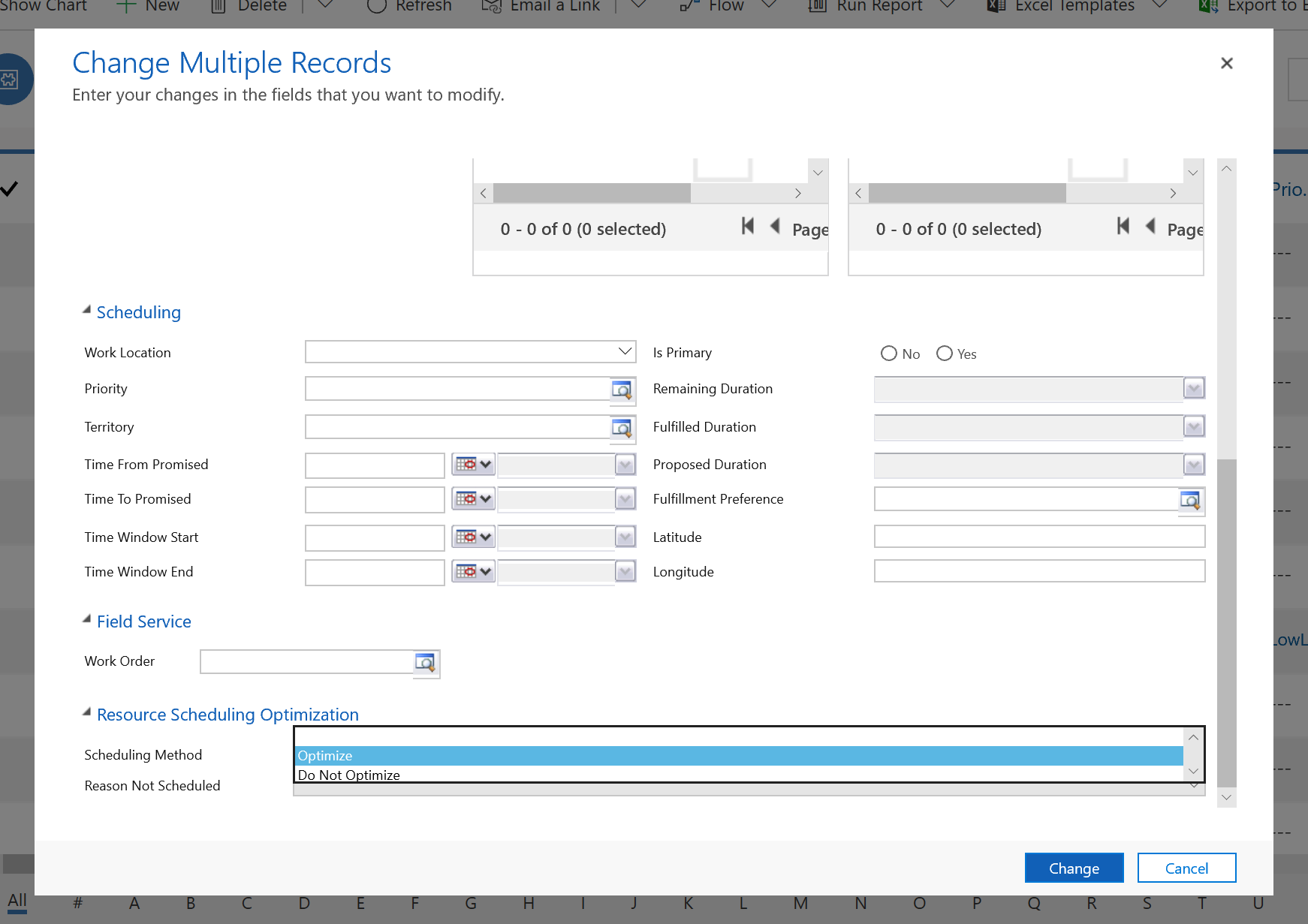
Ορίστε το στοιχείο Μέθοδος προγραμματισμού σε Βελτιστοποίηση.
Φιλοδώρημα
- Επιπλέον, μπορείτε να ρυθμίσετε το σύστημα ώστε να ρυθμίζει αυτόματα τις απαιτήσεις της παραγγελίας εργασίας ώστε να βελτιστοποιηθεί όταν δημιουργείτε μια παραγγελία εργασίας στις ρυθμίσεις Μεταδεδομένα ρύθμισης παραμέτρων κράτησης.
- Μπορείτε επίσης να αλλάξετε τη μέθοδο βελτιστοποίησης μεμονωμένα για μια καρτέλα απαίτησης πόρου στην Resource Scheduling Optimization καρτέλα.
Βήμα 4: Ορισμός πόρων ως επιλέξιμων για βελτιστοποίηση
Ας ορίσουμε τους πόρους που είναι επιλέξιμοι για βελτιστοποίηση.
Στη λίστα Πόροι επιλέξτε τους πόρους που θέλετε να ενεργοποιήσετε και επιλέξτε Επεξεργασία.
Ορίστε το πεδίο Βελτιστοποίηση χρονοδιαγράμματος σε Ναι;
Παρόμοια με τις απαιτήσεις, αυτό μπορεί να γίνει μεμονωμένα ή με μια μαζική επεξεργασία.
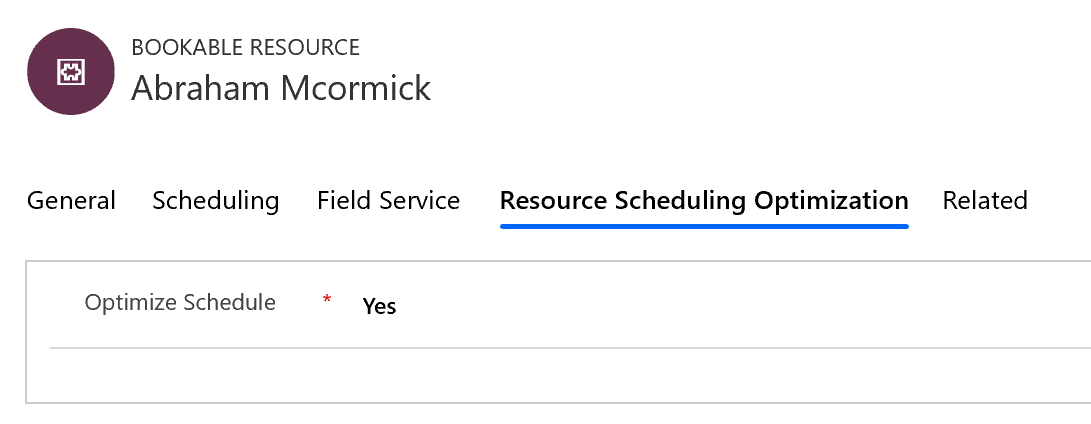
Βήμα 5: Δημιουργία πεδίου βελτιστοποίησης
Στα παρακάτω βήματα, ορίστε μια εκτέλεση του Resource Scheduling Optimization και ξεκινήστε με ένα πεδίο βελτιστοποίησης.
Από τη λίστα των εφαρμογών, επιλέξτε Resource Scheduling Optimization.
Μεταβείτε στα Πεδία βελτιστοποίησης και επιλέξτε Νέο.
Εισαγάγετε ένα Όνομα και επιλέξτε Προβολή πόρου και όνομα και Προβολή απαίτησης για το πεδίο βελτιστοποίησης.
Στην ενότητα Κρατήσεις για τη βελτιστοποίηση, επιλέξτε την προβολή Κρατήσεις ενεργού πόρου με δυνατότητα κράτησης ή μια παρόμοια προβολή για κρατήσεις.
Σημείωμα
Εισάγοντας μια προβολή για μη προγραμματισμένες απαιτήσεις και κρατήσεις, ρυθμίζουμε το Resource Scheduling Optimization για βελτιστοποίηση τόσο απρογραμμάτιστων εργασιών όσο και προγραμματισμένων εργασιών. Εάν επιλέξετε μόνο μια προβολή κράτησης, τότε το Resource Scheduling Optimization θα βελτιστοποιήσει μόνο τις υπάρχουσες κρατήσεις και θα πρέπει να προγραμματίσετε με μη αυτόματο τρόπο τις μη προγραμματισμένες εργασίες ή με τον βοηθό χρονοδιαγράμματος. Επιλέγοντας μόνο μια μη προγραμματισμένη προβολή απαιτήσεων, το Resource Scheduling Optimization δεν θα μετακινήσει τις υπάρχουσες κρατήσεις και απλώς θα επιχειρήσει να προγραμματίσει τις μη προγραμματισμένες εργασίες σε διαθέσιμες χρονικές περιόδους.
Για Ρυθμίσεις εύρους βελτιστοποίησης, καταγράψτε τις παρακάτω τιμές:
Αναφορά εύρους: Τρέχουσα ώρα εργασίας
Απόκλιση περιοχής: Αυτή η τιμή καθορίζει πότε μπορεί να ξεκινήσει η πρώτη κράτηση μετά την εκτέλεση της βελτιστοποίησης. Ορισμένοι οργανισμοί προτιμούν να προγραμματίσουν εργασίες από σήμερα και μετά, σε αυτήν την περίπτωση θα ορίσετε μια μέρα.
Διάρκεια περιοχής: Αυτή η τιμή καθορίζει πόσο μακριά από το μέλλον θα είναι οι απαιτήσεις χρονοδιαγράμματος πρόσθετων.
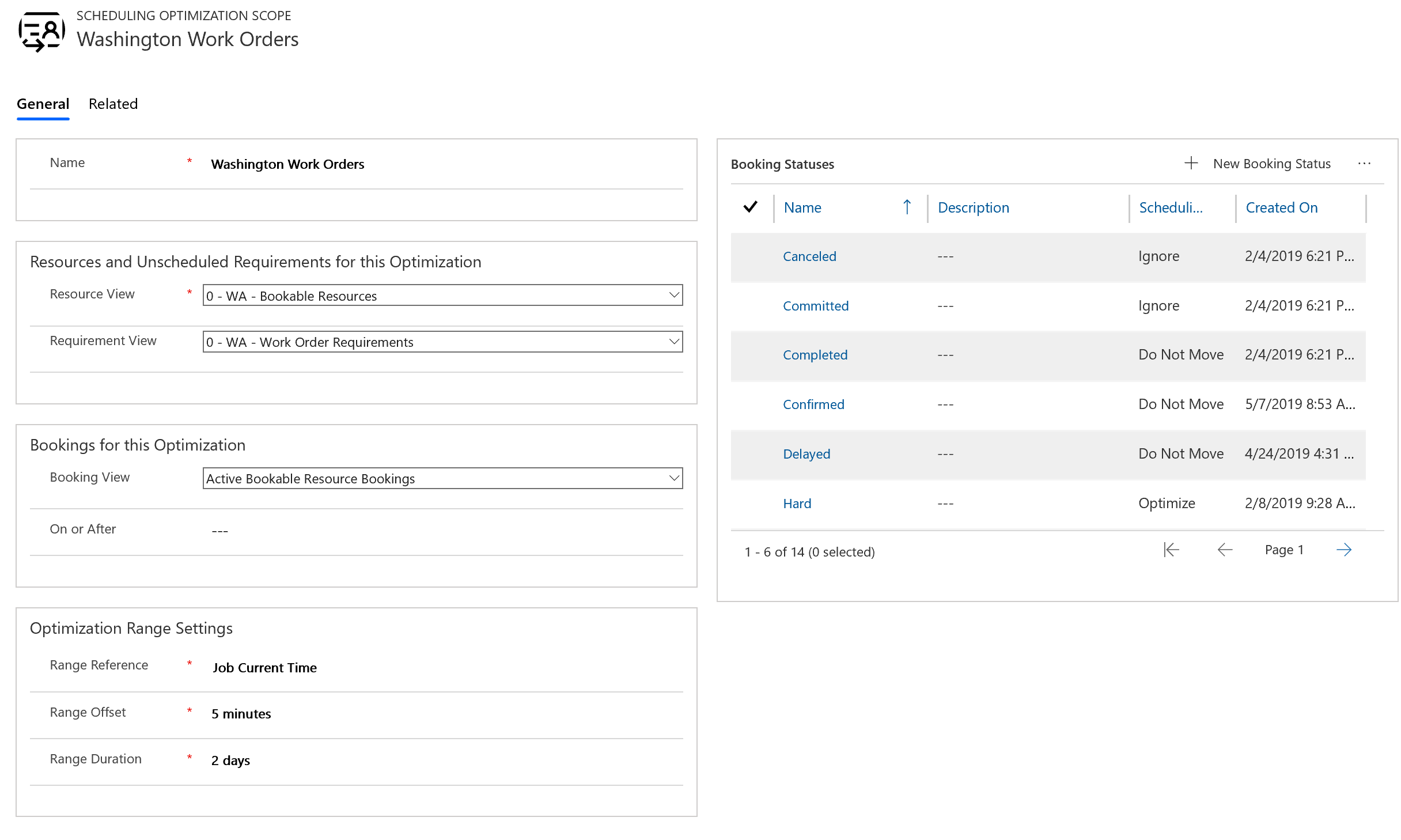
Βήμα 6: Δημιουργία στόχου
Τώρα πρέπει να δημιουργήσουμε στόχο βελτιστοποίησης για την εκτέλεση του Resource Scheduling Optimization.
Μεταβείτε στους Στόχους βελτιστοποίησης και επιλέξτε Νέος.
Ορίστε το Επίπεδο προσπάθειας μηχανισμού για αυτήν την απόδειξη έννοιας σε Πολύ χαλαρό, πράγμα που σημαίνει ότι το σύστημα ολοκληρώνει την εκτέλεση γρήγορα έναντι ακρίβειας.
Επιλέξτε περιορισμούς, για παράδειγμα:
- Προγραμματισμός εντός ωρών εργασίας, εάν έχετε καθορίσει ώρες εργασίας.
- Ανταποκρίνεται στα απαιτούμενα χαρακτηριστικά εάν οι απαιτήσεις και οι πόροι σας έχουν και τα δύο χαρακτηριστικά.
- Ταιριάζει με την περιφέρεια εάν οι απαιτήσεις και οι πόροι σας και οι δύο ανήκουν στην ίδια περιφέρεια.
Αρχίστε με λιγότερους περιορισμούς και προσθέστε περισσότερους καθώς εκτελείτε το Resource Scheduling Optimization με επιτυχία. Αυτό διευκολύνει την αντιμετώπιση προβλημάτων σε περίπτωση που το Resource Scheduling Optimization παράγει μη αναμενόμενα αποτελέσματα.
Για στόχους, επιλέξτε την ακόλουθη σειρά:
- Μεγιστοποίηση συνολικών εργάσιμων ωρών
- Ελαχιστοποίηση συνολικού χρόνου μετακίνησης
- Βέλτιστο επίπεδο αντιστοίχισης δεξιοτήτων
Βήμα 7: Δημιουργία χρονοδιαγράμματος
Το τελευταίο βήμα ρύθμισης είναι η συνδυασμός του εύρους και του στόχου σας σε ένα χρονοδιάγραμμα.
Μεταβείτε στα Χρονοδιαγράμματα βελτιστοποίησης και επιλέξτε Νέο.
Επιλέξτε το Πεδίο και τον Στόχο που δημιουργήσατε.
Ορίστε τον Χρονοδιακόπτη για τη συχνότητα με την οποία το Resource Scheduling Optimization θα ελέγχει αν θα εκτελείται βάσει της ρύθμισης του φίλτρου ώρας.
Πληκτρολογήστε τις ημερομηνίες Ισχύει από και Ισχύει έως. Εάν σχεδιάζετε να εκτελείτε το Resource Scheduling Optimization με μη αυτόματο τρόπο, καταχωρείτε τις ημερομηνίες στο παρελθόν.
Στην ενότητα Φίλτρο καταχωρήστε το χρόνο που πρέπει να εκτελείται.
Αποθηκεύστε και δημοσιεύστε το χρονοδιάγραμμα.
Βήμα 8: Εκτέλεση Resource Scheduling Optimization
Μπορείτε να εκτελέσετε μη αυτόματα το Resource Scheduling Optimization επιλέγοντας Εκτέλεση τώρα στο χρονοδιάγραμμα βελτιστοποίησης.
Κάθε φορά που εκτελείται το Resource Scheduling Optimization, είτε με επιτυχία είτε όχι, δημιουργείται μια καρτέλα αίτησης βελτιστοποίησης.
Βήμα 9: Ανάλυση αποτελεσμάτων
Μόλις η κατάσταση Αίτημα βελτιστοποίησης είναι Ολοκληρώθηκε, μεταβείτε στον πίνακα χρονοδιαγράμματος για να δείτε τον βελτιστοποιημένο πίνακα.
Το σύστημα δημιουργεί μια νέα καρτέλα πίνακα χρονοδιαγράμματος που έχει το όνομα του πεδίου βελτιστοποίησης.
Ένα απλό παράδειγμα βελτιστοποίησης του χρόνου ταξιδιού του Resource Scheduling Optimization είναι όταν δεν υπάρχει χρόνος ταξιδιού μεταξύ δύο κρατήσεων. Αυτό σημαίνει ότι υπήρχαν δύο παραγγελίες εργασίας στην ίδια τοποθεσία με τον ίδιο λογαριασμό υπηρεσίας και το Resource Scheduling Optimization τις έχει προγραμματίσει τη μία μετά την άλλη.
Στο ολοκληρωμένο πρόγραμμα βελτιστοποίησης προγραμματισμού στην καρτέλα Κρατήσεις θα δείτε μια λίστα με τις κρατήσεις που δημιουργήθηκαν ή διαγράφηκαν και ένα γράφημα με τη συνολική διάρκεια του ταξιδιού και το χρόνο εργασίας των βελτιστοποιημένων κρατήσεων.
Συγχαρητήρια! Κάνατε επιτυχώς κράτηση του Resource Scheduling Optimization.